Hoe een document bewerkbaar document met Office Lens (OCR)
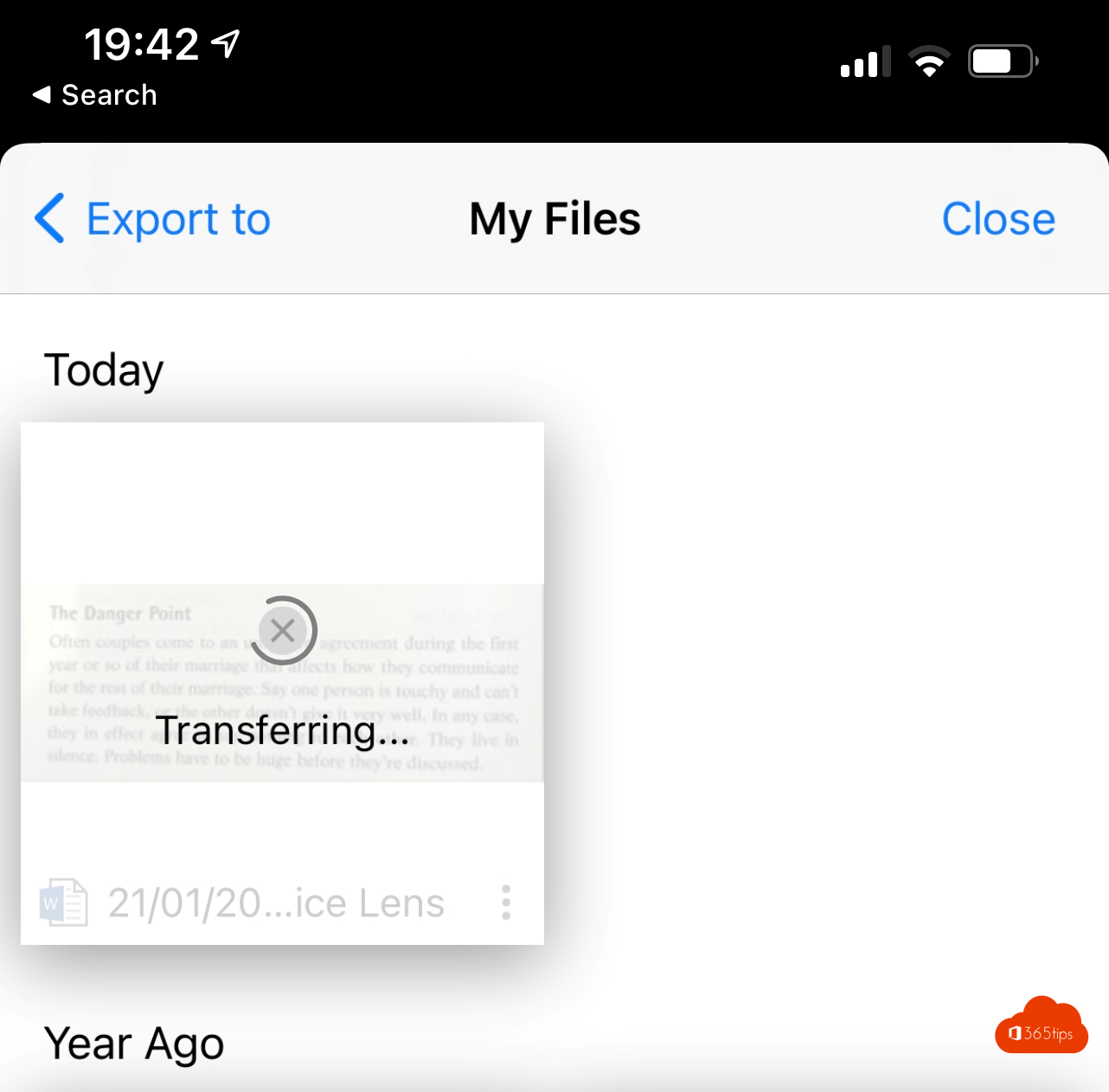
Microsoft Lens verkleint, verbetert en maakt foto’s van whiteboards en documenten leesbaar en editeerbaar in Microsoft Word of Excel.
Je kan Microsoft Lens gebruiken om afbeeldingen om te zetten naar PDF-, Word-, PowerPoint- en Excel-bestanden, gedrukte of handgeschreven tekst te digitaliseren en op te slaan in OneNote, OneDrive of op je lokale apparaat. Je kan zelfs afbeeldingen importeren die al op je apparaat staan met behulp van Galerij.
Office lens installeren op je mobiele toestel
Office lens installeren voor iOS kan via de Apple Store. Voor Android via Google Play.
Office lens gebruiken
Open de Office Lens applicatie na de installatie.
Kies onderaan document en maak een foto van de tekst.
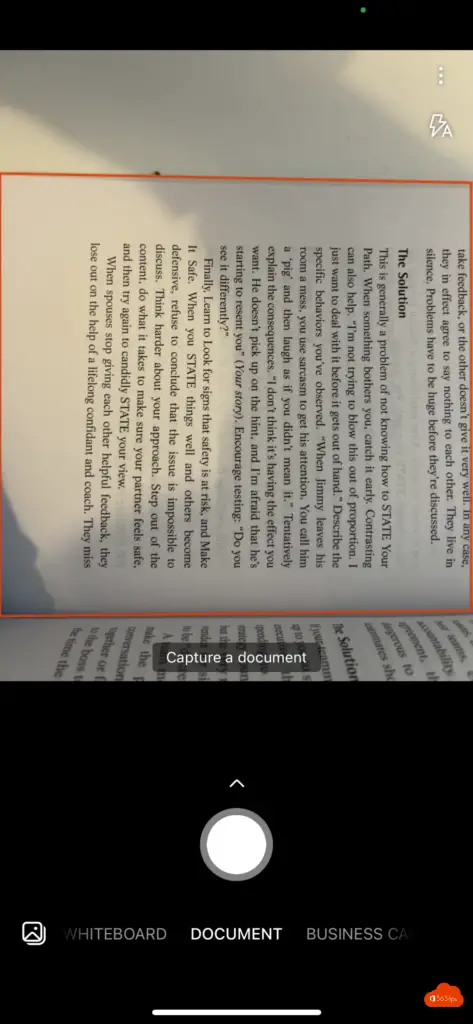
Maak een selectie van de tekst die je nodig hebt.
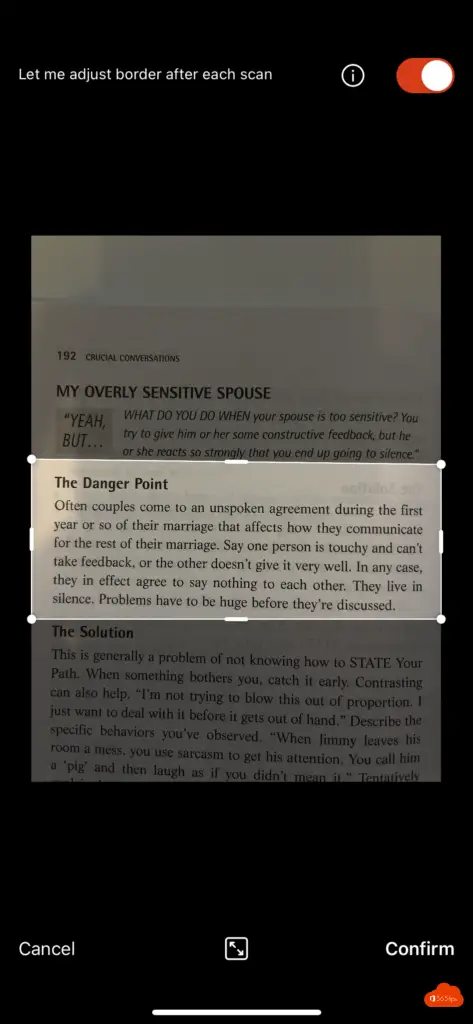
Bevestig dat je de juiste tekst hebt geselecteerd.
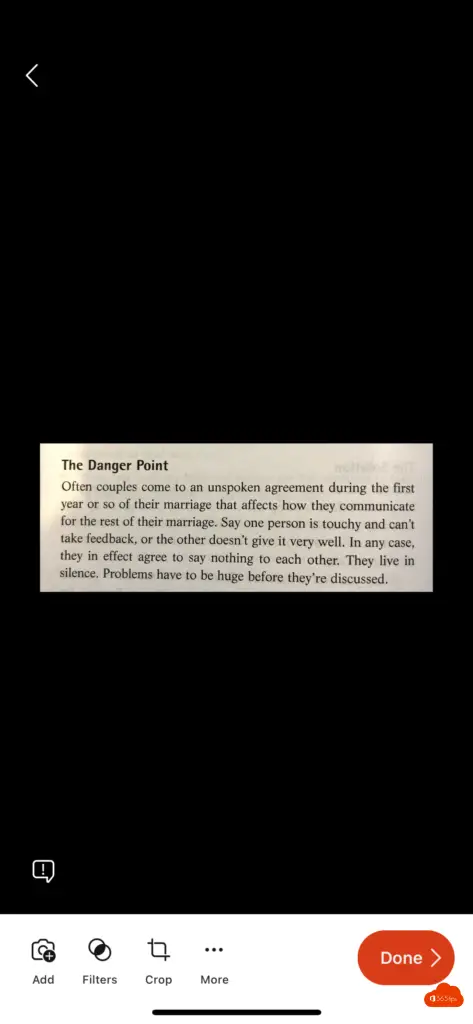
Converteer de foto naar OneDrive, Word of PowerPoint.
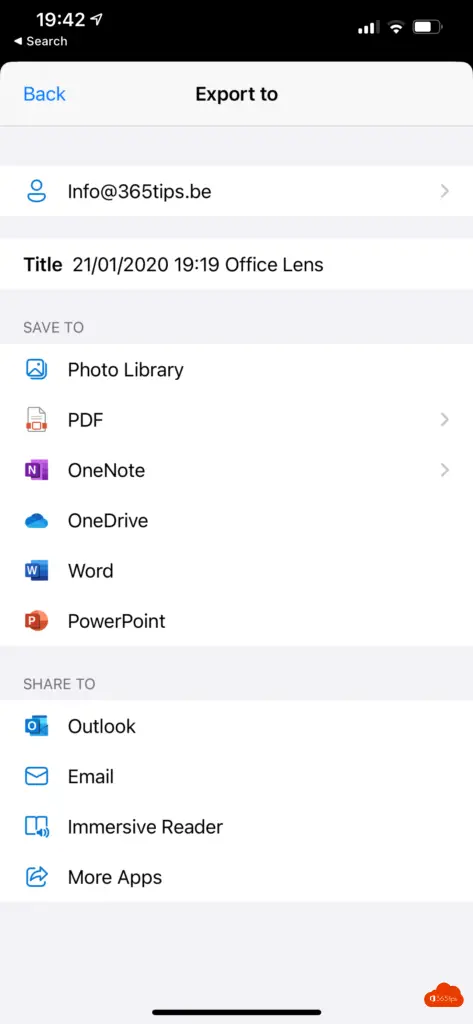
Even wachten..
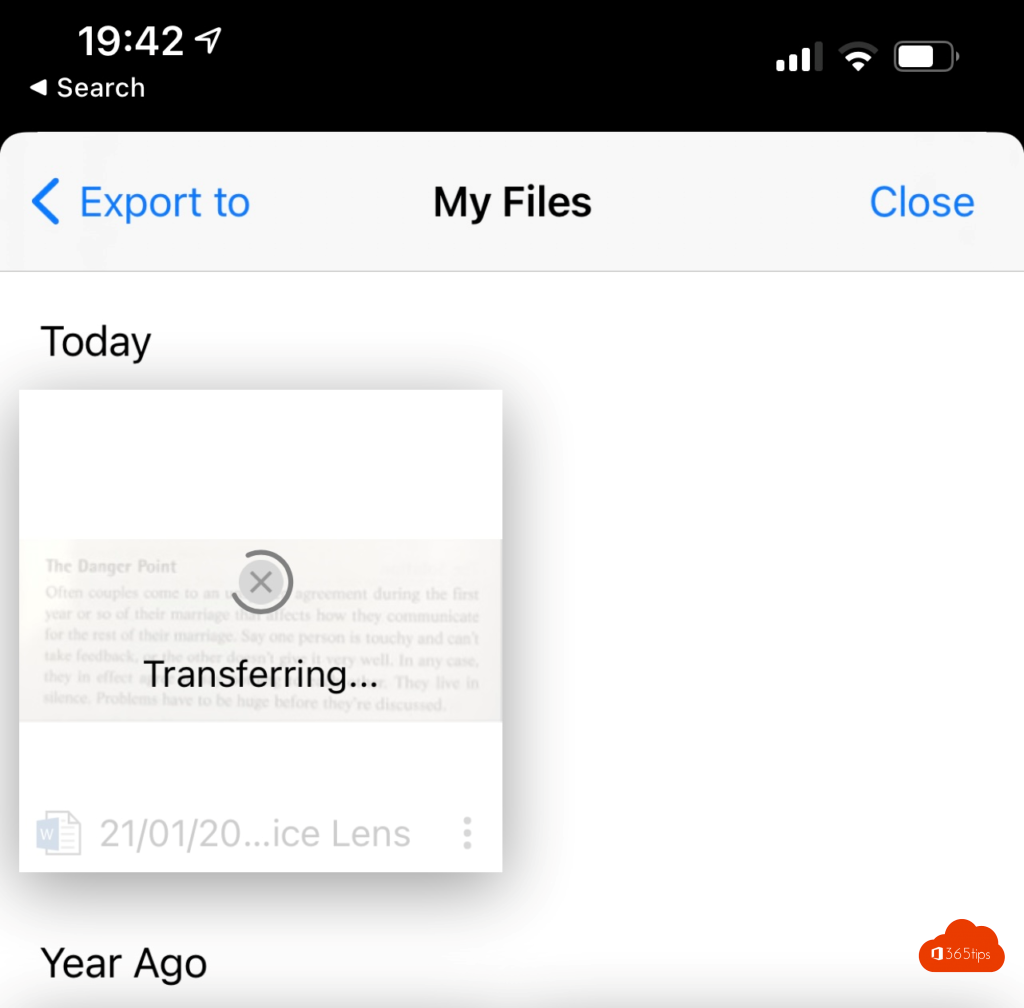
De tekst is aanpasbaar en bewerkbaar in Microsoft Word.
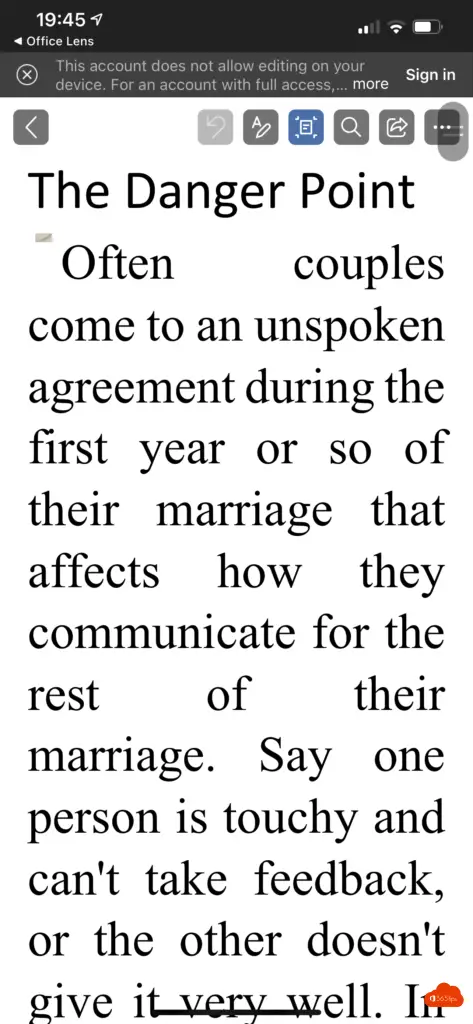
Tips voor Office Lens
• Scan en upload al je notities, facturen en documenten
• Leg aan het einde van de vergadering het whiteboard vast om op schema te blijven met de actiepunten
• Scan afgedrukte tekst of notities die je tijdens een vergadering hebt gemaakt, om later te bewerken en te delen
• Houd je zakelijke contacten bij de hand door visitekaartjes te scannen en op te slaan in je lijst met contactpersonen
• Kies ervoor om op te slaan als PDF-, Word- of PowerPoint-bestand of als afbeelding in OneNote, OneDrive of op een lokaal apparaat
PRODUCTIVITEIT OP SCHOOL
• Scan handouts die je tijdens de les hebt gekregen en maak er aantekeningen bij in Word en OneNote
• Scan handgeschreven notities om ze later te digitaliseren en te bewerken (werkt alleen in het Engels)
• Neem een foto van het whiteboard of het schoolbord om er later op terug te komen, zelfs als je offline bent
• Organiseer je notities en onderzoek met de naadloze integratie met OneNote
Andere blogs
Aanmelden en starten met OneDrive for Business – Quickstart!
Bestandsaanvraag in OneDrive for business
Microsoft Teams achtergrond aanpassen met je eigen afbeelding
10 redenen om OneDrive for Business te gebruiken!